创建控制面板帐户和组织
“组织”为包含类似设备(如无线接入点、交换机或安全设备)的不同网络提供管理容器。在组织内,您可以创建多个网络,其中包含来自不同站点和位置的设备。在创建新帐户/组织时,可以使用相同的用户名和密码,通过单一登录信息将多个组织关联在一起。
本文介绍如何在控制面板中创建新的帐户/组织。
To view this article in English, click here.
创建控制面板帐户
注意:如果额外创建一个组织做为 MSP,或需要了解有关使用多个组织的更多信息,请参阅我们在此处提供的文档获取具体说明。
中国境内的用户和设备,请访问 dashboard.meraki.cn
其他地区的用户和设备,请访问 dashboard.meraki.com
- 打开 dashboard.meraki.cn 。推荐使用 Google Chrome 和 Mozilla Firefox 浏览器。(对于中国大陆境外的用户和设备,请访问 dashboard.meraki.com)
- 点击创建帐户。(选择您的地区。注意:中国大陆的用户和设备,根据中国法律,请选择China。您的新账户和组织将被创建于中国大陆境内的服务器上。)
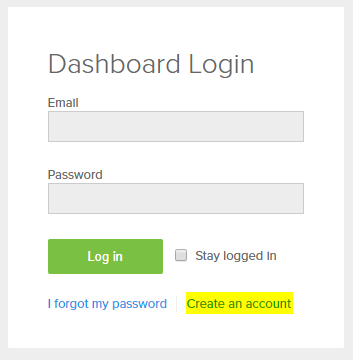
- 填写系统显示的字段。
- 邮件 - 此电子邮件地址将成为组织管理员,而且拥有对在组织内创建的所有网络的访问权。
- 全名 - 管理帐户的人员/组的名称。
- 密码 - 用于登录控制面板的密码。此密码长度必须至少为 8 个字符。控制面板将为您提供有关所选密码强度的反馈。
- 公司 - 此组织在控制面板中的名称。通常是公司或客户的名称。
- 地址 - 此组织的默认地址。可不填。
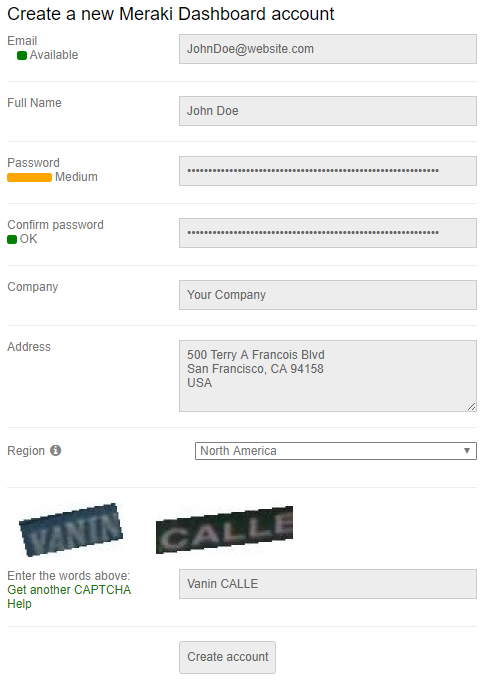
- 如果您在阅读系统显示的人机验证码时遇到问题,请点击换一个人机验证码以获取新的人机验证码。
- 在正确输入所有必填信息之后,点击创建帐户按钮。
如果您的组织没有立即显示,请使用此链接重置密码:重置帐户密码
创建网络
在创建帐户/组织之后,就可以添加网络来承载不同的设备。有关创建网络的更多信息,请访问有关创建和删除控制面板网络的知识库文章。
更多信息
- 默认情况下,控制面板帐户在新创建时是专业版。可以通过应用企业版许可证密钥进行升级。MR、MS 和 MX 设备被认为是企业版系列产品,只能添加到企业版和更高级别的网络。MR58 无线接入点是个例外,它们可以添加到专业版和企业版的控制面板帐户。
- 如果收到错误消息“您尝试申请的某些设备正在使用中”或其他类似消息,则很可能该设备目前正被另一个不同的帐户申领。确保从其他网络中删除节点,等待约 5 分钟后重试。
- 如果控制面板没有接受所输入的订单编号,则可能它已被使用。请参阅订单,然后手动添加许可证密钥和设备序列号。否则,请联系思科 Meraki 支持以寻求帮助。

